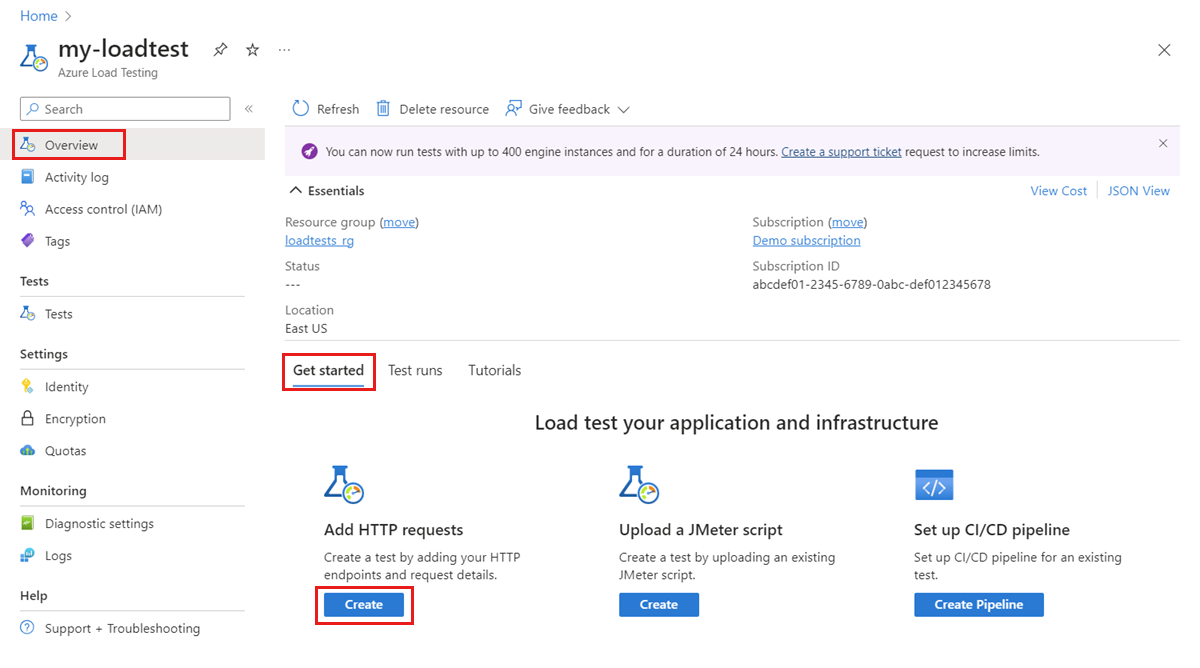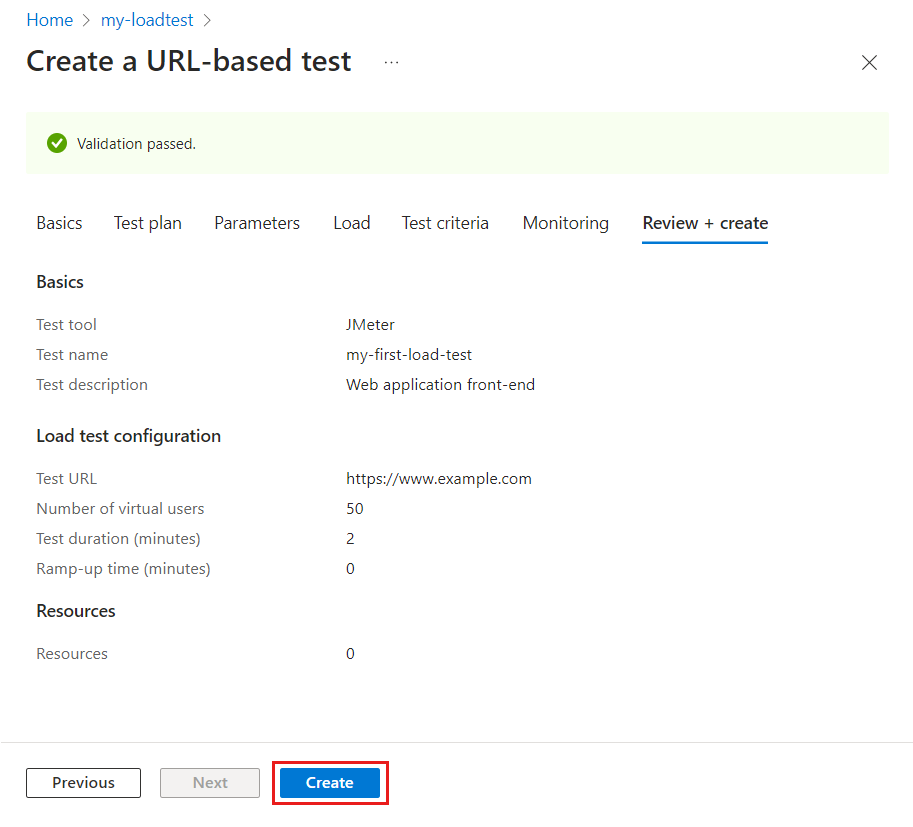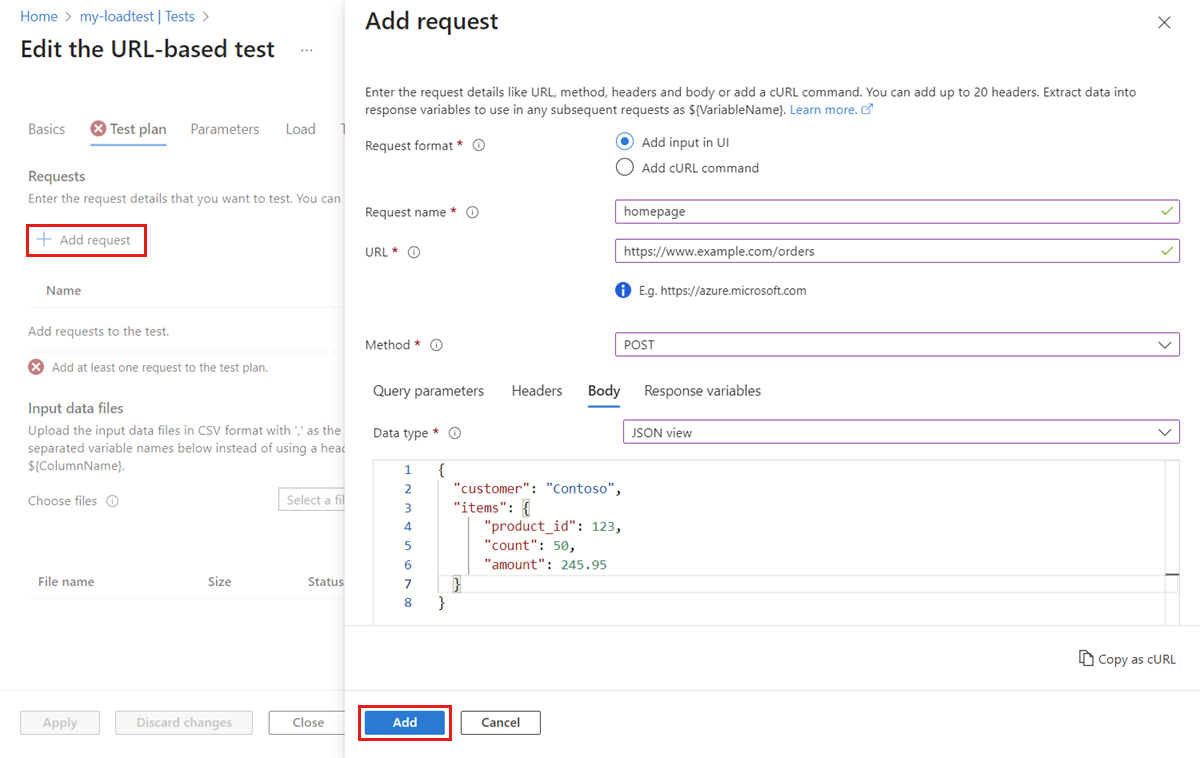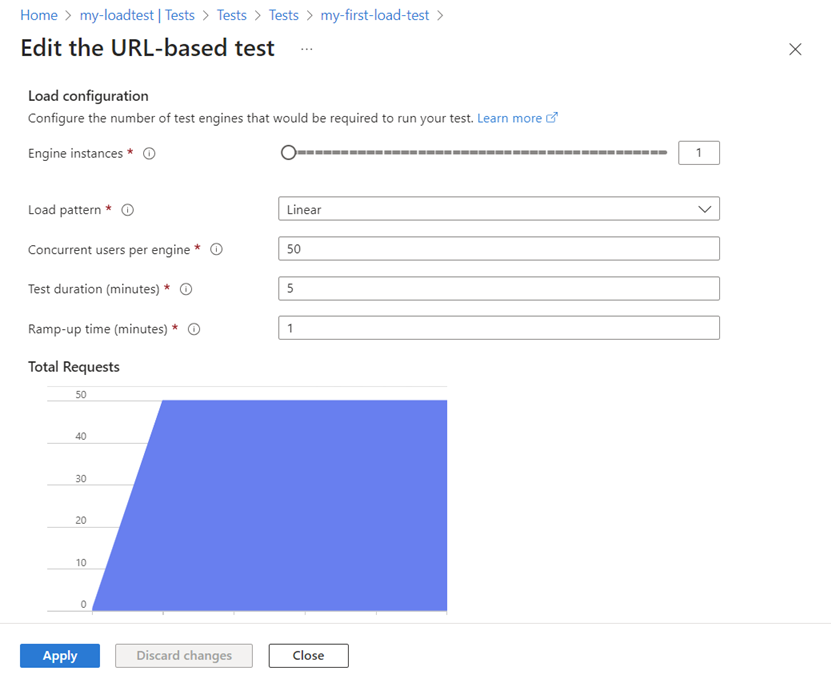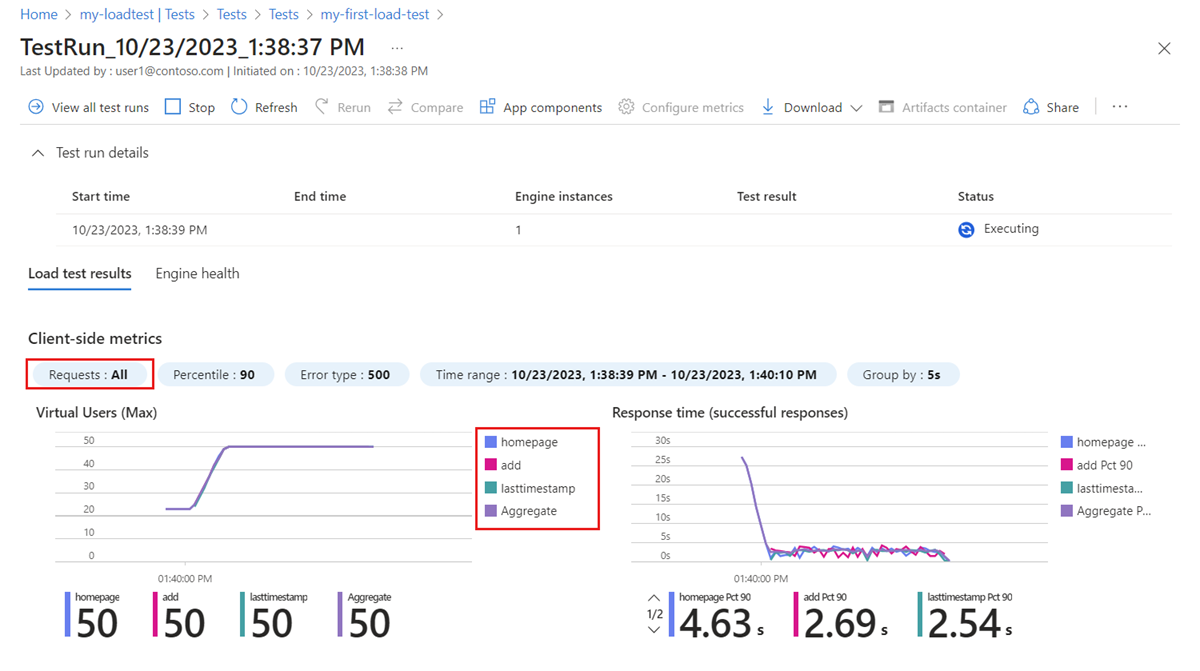Notitie
Voor toegang tot deze pagina is autorisatie vereist. U kunt proberen u aan te melden of de directory te wijzigen.
Voor toegang tot deze pagina is autorisatie vereist. U kunt proberen de mappen te wijzigen.
In deze quickstart gaat u een webtoepassing laden door een OP URL's gebaseerde test te maken met Azure Load Testing in Azure Portal. Met een OP URL's gebaseerde test kunt u een belastingstest maken zonder voorafgaande kennis over hulpprogramma's voor belastingtests of scripts. Gebruik azure Portal om een belastingtest te configureren door HTTP-aanvragen op te geven.
Als u een op URL gebaseerde belastingstest wilt maken, voert u de volgende stappen uit:
- Een Azure Load Testing-resource maken
- Geef het eindpunt van de webtoepassing en de basisconfiguratieparameters voor belasting op.
- Voeg eventueel meer HTTP-eindpunten toe.
Nadat u deze quickstart hebt voltooid, hebt u een resource- en belastingstest die u voor andere zelfstudies kunt gebruiken.
Vereisten
- Een Azure-account met een actief abonnement. Gratis een account maken
- Een Azure-account met machtigingen voor het maken en beheren van resources in het abonnement, zoals de rol Inzender of Eigenaar .
Welk probleem gaan we oplossen?
Voordat u een toepassing implementeert, moet u ervoor zorgen dat de toepassing de verwachte belasting kan ondersteunen. U kunt belastingstests gebruiken om gebruikersverkeer naar uw toepassing te simuleren en ervoor te zorgen dat uw toepassing voldoet aan uw vereisten. Voor het simuleren van de belasting is mogelijk een complexe infrastructuurinstallatie vereist. Als ontwikkelaar bent u mogelijk niet bekend met hulpprogramma's voor belastingtests en syntaxis van testscripts.
In deze quickstart maakt u een belastingstest voor uw toepassingseindpunt met behulp van Azure Load Testing. U configureert de belastingstest door HTTP-aanvragen voor uw toepassing volledig toe te voegen in Azure Portal, zonder kennis van hulpprogramma's voor belastingtests en scripting.
Een Azure Load Testing-resource maken
Eerst maakt u de resource op het hoogste niveau voor Azure Load Testing. Het biedt een centrale locatie voor het weergeven en beheren van testplannen, testresultaten en gerelateerde artefacten.
Als u al een resource voor belastingtests hebt, kunt u deze sectie overslaan en doorgaan met het maken van een belastingstest.
Een resource voor belastingstests maken:
Meld u aan bij de Azure-portal met behulp van de referenties van uw Azure-abonnement.
Selecteer vanuit het menu van Azure Portal of op de startpagina de optie Een resource maken.
Zoek en selecteer Azure Load Testing op de marketplace-pagina.
Selecteer Maken in het deelvenster Azure Load Testing.
Voer op de pagina Een resource voor het testen van belastingstests maken de volgende gegevens in:
Veld Beschrijving Abonnement Selecteer het Azure-abonnement dat u wilt gebruiken voor deze Azure Load Testing-resource. Resourcegroep Selecteer een bestaande resourcegroep. Of selecteer Nieuwe maken en voer vervolgens een unieke naam in voor de nieuwe resourcegroep. Naam Voer een unieke naam in om uw Azure Load Testing-resource te identificeren.
De naam mag geen speciale tekens bevatten, zoals \/"[]:|<>+=;,?*@&, of witruimte. De naam mag niet beginnen met een onderstrepingsteken (_) en kan niet eindigen op een punt (.) of een streepje (-). De lengte moet 1 tot 64 tekens lang zijn.Location Selecteer een geografische locatie om uw Azure Load Testing-resource te hosten.
Deze locatie bepaalt ook waar de test-engines worden gehost en waar de testframeworkaanvragen vandaan komen.Notitie
U kunt desgewenst meer details configureren op het tabblad Tags . Tags zijn naam-/waardeparen waarmee u resources kunt categoriseren en geconsolideerde facturering kunt weergeven door dezelfde tag toe te passen op meerdere resources en resourcegroepen.
Nadat u klaar bent met het configureren van de resource, selecteert u Beoordelen en maken.
Controleer de instellingen die u opgeeft en selecteer vervolgens Maken. Het duurt een paar minuten om het account te maken. Wacht totdat de portalpagina wordt weergegeven dat uw implementatie is voltooid voordat u verdergaat.
Als u de nieuwe resource wilt weergeven, selecteert u Ga naar de resource.
U kunt eventueel de toegang tot uw Azure Load Testing-resource beheren.
Azure Load Testing maakt gebruik van op rollen gebaseerd toegangsbeheer (RBAC) om machtigingen voor uw resource te beheren. Als u dit bericht tegenkomt, beschikt uw account niet over de benodigde machtigingen voor het beheren van tests.
Een belastingstest maken
Met Azure Load Testing kunt u snel een belastingstest maken vanuit Azure Portal door de URL van de doelwebtoepassing en de basisparameters voor belastingstests op te geven. De service abstraheert de complexiteit van het maken van het belastingstestscript en het inrichten van de rekeninfrastructuur.
Een belastingstest maken voor een webeindpunt:
Ga naar de overzichtspagina van uw Azure Load Testing-resource.
Selecteer Op het tabblad Aan de slag de optie HTTP-aanvragen>maken toevoegen.
Voer op het tabblad Basisinformatie de details van de belastingstest in:
Veld Beschrijving Testnaam Voer een unieke testnaam in. Testbeschrijving (Optioneel) Voer een beschrijving van de belastingstest in. Test uitvoeren na het maken Geselecteerd. Nadat u de belastingstest hebt opgeslagen, wordt de test automatisch gestart. Geavanceerde instellingen inschakelen Schakel dit selectievakje niet in. Met geavanceerde instellingen kunt u meerdere HTTP-aanvragen toevoegen en geavanceerdere instellingen voor belastingstests configureren. Configureer vervolgens het eindpunt van de toepassing en testparameters voor belasting:
Veld Beschrijving Test-URL Voer de volledige URL in waarvoor u de test wilt uitvoeren. Bijvoorbeeld: https://www.example.com/products.Belasting opgeven Selecteer Virtuele gebruikers om de gesimuleerde belasting op te geven op basis van een doelaantal virtuele gebruikers. Aantal virtuele gebruikers Voer het totale aantal virtuele gebruikers in dat moet worden gesimuleerd.
Azure Load Testing distribueert de gesimuleerde belasting gelijkmatig over parallelle testengineexemplaren, waarbij elke engine maximaal 250 virtuele gebruikers verwerkt. Als u bijvoorbeeld 400 virtuele gebruikers invoert, resulteert dit in twee exemplaren met elk 200 virtuele gebruikers.Testduur (minuten) Voer de duur van de belastingstest in minuten in. Opstarttijd (minuten) Voer de opstarttijd van de belastingstest in minuten in. De opstarttijd is de tijd om het doelaantal virtuele gebruikers te bereiken. U kunt ook de aanvragen per seconden (RPS) selecteren om de gesimuleerde belasting te configureren op basis van het doelaantal aanvragen per seconde.
Selecteer Beoordelen en maken om de configuratie van de belastingtest te controleren en selecteer vervolgens Maken om de belastingtest te starten.
Nadat de belastingtest is opgeslagen, genereert Azure Load Testing een belastingtestscript om verkeer naar uw toepassingseindpunt te simuleren. Vervolgens richt de service de infrastructuur in voor het simuleren van de doelbelasting.
De testresultaten weergeven
Zodra de belastingtest is gestart, wordt u omgeleid naar het testrundashboard. Terwijl de belastingtest wordt uitgevoerd, worden met azure Load Testing metrische gegevens aan de clientzijde en metrische gegevens aan de serverzijde vastgelegd. In deze sectie gebruikt u het dashboard om de metrische gegevens aan de clientzijde te bewaken.
Op het testrundashboard ziet u de metrische gegevens aan de clientzijde van de streamingclient terwijl de test wordt uitgevoerd. De gegevens worden standaard elke vijf seconden vernieuwd.
Nadat de belastingtest is voltooid, kunt u de overzichtsstatistieken van de belastingtest bekijken, zoals totale aanvragen, duur, gemiddelde reactietijd, foutpercentage en doorvoer.
Wijzig desgewenst de weergavefilters om een specifiek tijdsbereik, resultaat percentiel of fouttype weer te geven.
Aanvragen toevoegen aan een belastingstest
Met Azure Load Testing kunt u een op URL gebaseerde belastingstest maken die meerdere aanvragen bevat. U kunt maximaal vijf HTTP-aanvragen toevoegen aan een belastingtest en een van de HTTP-methoden gebruiken, zoals GET, POST en meer.
Een HTTP-aanvraag toevoegen aan de belastingstest die u eerder hebt gemaakt:
Ga in Azure Portal naar uw Azure Load Testing-resource.
Selecteer in het linkernavigatievenster Tests om alle tests weer te geven.
Selecteer uw test in de lijst door het bijbehorende selectievakje in te schakelen en vervolgens Bewerken te selecteren.
Selecteer Geavanceerde instellingen inschakelen op het tabblad Basisinstellingen.
Met geavanceerde instellingen kunt u meerdere HTTP-aanvragen voor een belastingstest definiëren. Daarnaast kunt u testcriteria en geavanceerde belastingparameters configureren.
Wanneer u overschakelt naar geavanceerde instellingen, wordt de test-URL niet automatisch toegevoegd aan de test. U moet de test-URL opnieuw toevoegen aan de belastingstest.
Ga naar het tabblad Testplan en selecteer Aanvraag toevoegen om een aanvraag toe te voegen aan de belastingstest.
Voer op de pagina Aanvraag toevoegen de aanvraaggegevens in en selecteer Vervolgens Toevoegen.
Veld Beschrijving Aanvraagindeling Selecteer Invoer toevoegen in de gebruikersinterface om de aanvraagdetails te configureren via velden in Azure Portal. Naam van aanvraag Voer een unieke naam in voor de aanvraag. U kunt deze aanvraagnaam raadplegen wanneer u test mislukte criteria definieert. URL De URL van het toepassingseindpunt. Methode Selecteer een HTTP-methode in de lijst. Azure Load Testing ondersteunt GET, POST, PUT, DELETE, PATCH, HEAD en OPTIONS. Queryparameters (Optioneel) Voer queryreeksparameters in die u wilt toevoegen aan de URL. Kopteksten (Optioneel) Voer HTTP-headers in die u wilt opnemen in de HTTP-aanvraag. Tekst (Optioneel) Afhankelijk van de HTTP-methode kunt u de INHOUD van de HTTP-hoofdtekst opgeven. Azure Load Testing ondersteunt de volgende indelingen: onbewerkte gegevens, JSON-weergave, JavaScript, HTML en XML. (Optioneel) Voeg meer aanvragen toe aan uw belastingstest.
(Optioneel) Configureer de belastingparameters op het tabblad Laden .
U ziet dat u met de geavanceerde instellingen het aantal exemplaren van de testengine kunt configureren en uit verschillende belastingspatronen kunt kiezen.
Selecteer Toepassen om de configuratie van de belastingtest bij te werken.
Selecteer op de pagina Tests de test en selecteer vervolgens Uitvoeren om de belastingstest uit te voeren met de bijgewerkte configuratie.
U ziet dat in het testrundashboard metrische gegevens worden weergegeven voor de verschillende HTTP-aanvragen in de belastingtest. U kunt het filter Aanvragen gebruiken om alleen metrische gegevens voor specifieke aanvragen weer te geven.
Hoe hebben we het probleem opgelost?
In deze quickstart hebt u een op URL gebaseerde belastingstest volledig gemaakt in Azure Portal, zonder hulpprogramma's voor het uitvoeren van scripts of belastingtests. U hebt de belastingstest geconfigureerd door HTTP-aanvragen toe te voegen en vervolgens het dashboard voor belastingstests te gebruiken om de metrische gegevens aan de clientzijde van de belastingtest te analyseren en de prestaties van de toepassing te beoordelen die worden getest. Azure Load Testing abstraheert de complexiteit van het instellen van de infrastructuur voor het simuleren van gebruikersbelasting op grote schaal voor uw toepassing.
U kunt de belastingstest verder uitbreiden om ook metrische gegevens aan de serverzijde van de toepassing onder belasting te bewaken en om metrische gegevens over mislukte tests op te geven om gewaarschuwd te worden wanneer de toepassing niet aan uw vereisten voldoet. Om ervoor te zorgen dat de toepassing goed blijft presteren, kunt u ook belastingtests integreren als onderdeel van uw CI/CD-werkstroom (continue integratie en continue implementatie).
Resources opschonen
Belangrijk
U kunt de Azure Load Testing-resource die u hebt gemaakt, opnieuw gebruiken voor andere zelfstudies en artikelen over het testen van azure-belasting.
Als u niet van plan bent om een van de resources te gebruiken die u hebt gemaakt, verwijdert u deze zodat er geen extra kosten in rekening worden gebracht. Als u de voorbeeldtoepassing in een andere resourcegroep hebt geïmplementeerd, kunt u de volgende stappen herhalen.
Resources verwijderen met behulp van Azure Portal:
Selecteer de menuknop in de linkerbovenhoek en selecteer vervolgens Resourcegroepen.
Selecteer de resourcegroep die u hebt gemaakt uit de lijst.
Selecteer Resourcegroep verwijderen.
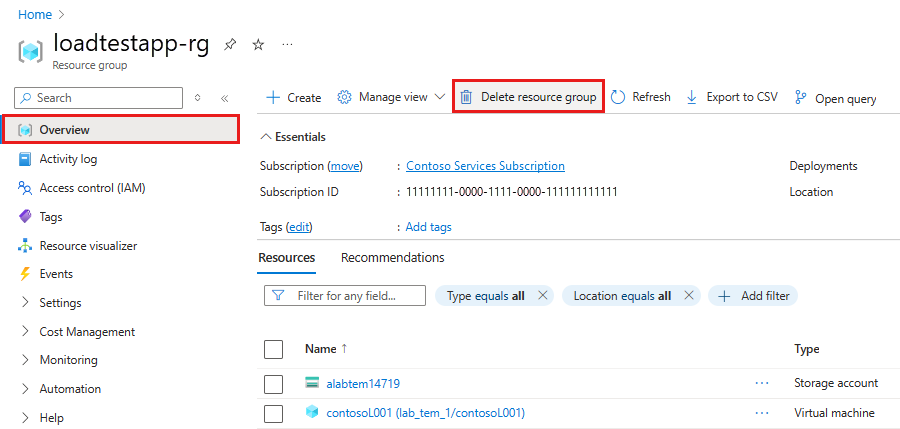
Voer de naam van de resourcegroup in. Selecteer daarna Verwijderen.
Als u resources wilt verwijderen met behulp van de Azure CLI, voert u de volgende opdracht in:
az group delete --name <yourresourcegroup>
Vergeet niet dat als u de resourcegroep verwijdert, alle resources erin worden verwijderd.